Verlustfreie Lautstärkeregelung für alle LUMIN-Player.
LUMIN-Benutzer haben nun die Möglichkeit (ohne zusätzliche Kosten) die Leedh Processing Lautstärkeregelung anstelle des Standard-Verarbeitungsalgorithmus zu verwenden.
Was ist Leedh Processing?
- Ein innovativer neuer Algorithmus zur digitalen Lautstärkeanpassung, der Rundungsfehler eliminiert
- Modifiziert die digitale Signalamplitude exakt, ohne jegliche Formveränderung und ohne Informationsverlust
- Verwendet effizientere ganzzahlige Lautstärkewerte, um die Integrität der Audioinformationen bei der nachfolgenden DAC-Konvertierung zu erhalten
- Niedrige Anforderungen an die Verarbeitungsleistung setzen CPU-Ressourcen frei
- Macht in mehr Systemen einen Vorverstärker überflüssig
- Verbessert die Qualität des Signals im LUMIN Amp
Leedh Processing ist eine Innovation von Gilles Millot von Acoustical Beauty, einem französischen Hersteller von High-End-Lautsprechern, der bereits mehrere Patente für seine innovativen Designs und Technologien hält.
Preisgekrönt

Joël Chevassus, ein großer Befürworter von Leedh Processing, sagte während des mit dem Blue Moon Award ausgezeichneten Tests von LUMIN X1 und LUMIN Amp folgendes:
„Das beeindruckendste Merkmal der Kombination verbirgt sich im Inneren des X1-Streamers, wobei der neue Leedh-Prozessor einen noch so guten Vorverstärker überflüssig macht.
LUMIN wird zweifellos die Firma werden, die Leedh Processing für PCM/ DSD zu weitaus erschwinglicheren Preisen populär macht. Leedh Processing hat die Leistung der Netzwerkplayer von LUMIN erheblich gesteigert. Es gibt mehr Klarheit, mehr Details, mehr klangliche Genauigkeit, mehr Dynamik und weniger Verzerrungen.
Es ist etwas kompliziert zu erklären, was genau passiert, aber sobald man das Leedh Processing aktiviert, hört man, in welchem Maße die übliche Laustärkeregelung der Vorverstärker den Klang beeinflussen.“
Wie man Leedh Processing verwendet
Mit LUMIN ist es einfach, Leedh Processing selbst auszuprobieren. Sie können wählen, ob Sie Leedh Processing, den traditionellen digitalen Lautstärkeregelungsalgorithmus oder beides verwenden möchten.
Für LUMIN M1 ist Leedh Processing die Standardeinstellung – wie Sie es ausschalten können, erfahren Sie weiter unten.
Für alle anderen LUMIN-Player gibt es 3 typische Szenarien
Szenario 1 – Typisches traditionelles System
Stellen Sie die LUMIN-Lautstärke auf 100 %. Verwenden Sie den Lautstärkeregler Ihres Verstärkers, um die Lautstärke einzustellen.
Dies umgeht die digitale Lautstärkeregelung in LUMIN vollständig.
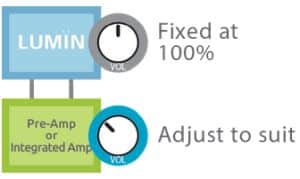
Vor Firmware v13 war dies der empfohlene Weg, die Lautstärke für die meisten LUMIN-Systeme einzustellen (insbesondere bei integrierten Verstärkern und mehreren Quellen), aber jetzt hat Leedh Processing die folgenden zwei Optionen eröffnet.
Szenario 2 – Umgehung der Lautstärkeregelung Ihres Vorverstärkers
Stellen Sie Ihren Vorverstärker auf „Unity Gain“ (siehe Handbuch Ihres Verstärkers oder fragen Sie den Hersteller danach – bei einigen ist dies gekennzeichnet) und belassen Sie es bei dieser Einstellung. Verwenden Sie die Lautstärke der LUMIN-App, um die Lautstärke zu regeln.
Leedh Processing ist in diesem Szenario die Standardeinstellung.
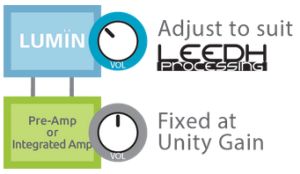
Szenario 3 – Vollständiger Verzicht auf einen Vorverstärker
Schließen Sie LUMIN direkt an Ihren LUMIN-Verstärker oder Ihre Endstufe an und umgehen Sie einen Vorverstärker.
Leedh Processing ist in diesem Szenario die Standardwahl.

Hinweis:
Der Einfachheit halber wurde ein separater DAC in diesen Diagrammen weggelassen, aber alle 3 Szenarien gelten trotzdem.
Ausschalten von Leedh Processing
Die Leedh-Verarbeitung ist jetzt für alle LUMIN-Player standardmäßig aktiviert.
Wenn Sie jedoch A/B-Tests durchführen oder Leedh Processing komplett deaktivieren möchten, gehen Sie wie folgt vor:
- Gehen Sie zu Einstellungen, wählen Sie ein LUMIN-Gerät aus, das Sie steuern möchten („Living Room A1“ in diesem Beispiel)
- Tippen Sie auf Optionen unter dem Namen des LUMIN-Geräts
- Scrollen Sie nach unten zu „Leedh Processing Volume“
- Wählen Sie entweder „Ein“ oder „Aus“
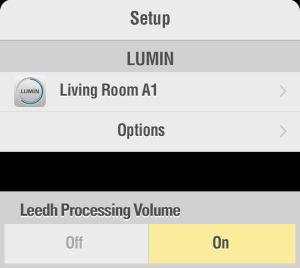
Hinweis:
Leedh Processing hat keinen Effekt, wenn die LUMIN-Lautstärke auf 100 % eingestellt ist.

